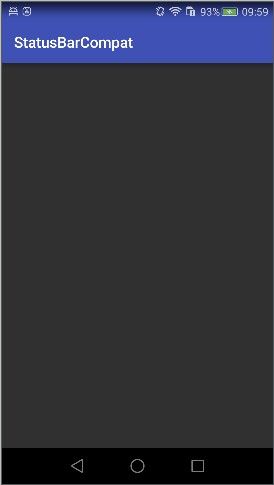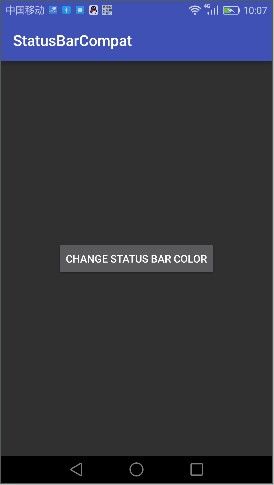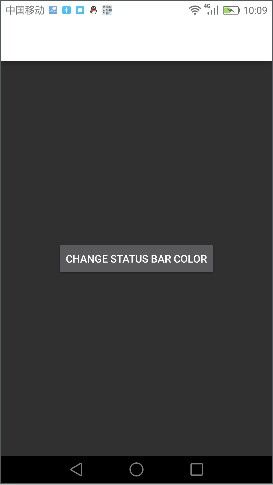Android开发技巧——设置系统状态栏颜色
然后我们再来讲如何实现以及如何快速地实现。
如何实现
实现设置系统状态栏颜色需要至少在Android 4.4.2(API 19)以上。这是因为,在这个版本以下,没有任何的API可以帮助我们来实现。那么具体如何设置呢?
Android 4.4.2
实现
Android 4.4.2新增了一个特性,即可以设置系统状态栏为半透明。设置方法有两种,一是通过在主题style中添加以下属性:
- "android:windowTranslucentStatus">true
二是通过在JAVA代码中设置,即以下代码:
Window window = activity.getWindow();
window.addFlags(WindowManager.LayoutParams.FLAG_TRANSLUCENT_STATUS);设置系统状态栏为半透明之后,我们就可以通过往Window窗口的decorView添加一个View,让它大小与系统状态栏一样,然后设置这个view的背景,就可以实现修改状态栏颜色的效果了。代码如下:
ViewGroup decorViewGroup = (ViewGroup) window.getDecorView();
View statusBarView = new View(window.getContext());
int statusBarHeight = getStatusBarHeight(window.getContext());
FrameLayout.LayoutParams params = new FrameLayout.LayoutParams(FrameLayout.LayoutParams.MATCH_PARENT, statusBarHeight);
params.gravity = Gravity.TOP;
statusBarView.setLayoutParams(params);
statusBarView.setBackgroundColor(color);
decorViewGroup.addView(statusBarView);其中获取状态栏高度的方法代码如下:
private static int getStatusBarHeight(Context context) {
int statusBarHeight = 0;
Resources res = context.getResources();
int resourceId = res.getIdentifier("status_bar_height", "dimen", "android");
if (resourceId > 0) {
statusBarHeight = res.getDimensionPixelSize(resourceId);
}
return statusBarHeight;
}然后在我们的Activity的onCreate方法中使用以上代码就可以了。
问题及解决方法
但是在使用之后,我们会发现,我们Activity的布局内容顶到了状态栏上去了,被状态栏及ActionBar所覆盖。解决方法很简单,只需要在我们的布局文件的根元素中设置以下属性:
android:fitsSystemWindows="true"它的意思是使这个layout内嵌,也就是会为状态栏等留出空间,于是我们的布局就恢复正常了。
但是问题来了,假如你有几十个Activity,每一个都要修改它的布局文件,是一件让人沮丧的事情。于是,一番查找之后,我们似乎找到了答案。即通过在Application主题中配置这个属性。遗憾的是我们发现这样做之后,我们的Toast显示就不正常了,它的文字会超出黑色背景之外。
不过没关系,我们还有解决方法。那就是在setContentView()之后,加入以下代码:
ViewGroup mContentView = (ViewGroup) window.findViewById(Window.ID_ANDROID_CONTENT);
View mChildView = mContentView.getChildAt(0);
if (mChildView != null) {
//注意不是设置 ContentView 的 FitsSystemWindows, 而是设置 ContentView 的第一个子 View . 预留出系统 View 的空间.
mChildView.setFitsSystemWindows(fitSystemWindows);
}也就是在JAVA代码中找到我们Activity的内容的View,并给它设置这个属性。
Android 5.0.1
在Android 5.0.1(API 21)起,官方又为我们引入了一些特性,包括一个重要的方法:
window.setStatusBarColor(color);看起来似乎很激动人心。要使它生效,必须设置一个FLAG_DRAWS_SYSTEM_BAR_BACKGROUNDS属性,并且确保FLAG_TRANSLUCENT_STATUS不被设置。
那好,我们来实现:
Window window = activity.getWindow();
//取消设置透明状态栏,使 ContentView 内容不再覆盖状态栏
window.clearFlags(WindowManager.LayoutParams.FLAG_TRANSLUCENT_STATUS);
//需要设置这个 flag 才能调用 setStatusBarColor 来设置状态栏颜色
window.addFlags(WindowManager.LayoutParams.FLAG_DRAWS_SYSTEM_BAR_BACKGROUNDS);
//设置状态栏颜色
window.setStatusBarColor(color);遗憾的是,在我手上的P7上并没有任何效果。据说要在主题当中设置colorPrimaryDark属性,但是我试过之后发现状态栏还是没有被设成我想要的颜色,并且可能显示成其他颜色。所以这种方法我最终没有采用。
Android 6.0
Android 6.0设置状态栏的颜色的方法与上面的一致,庆幸的是,它的设置有效,代码同上:
//取消设置透明状态栏,使 ContentView 内容不再覆盖状态栏
window.clearFlags(WindowManager.LayoutParams.FLAG_TRANSLUCENT_STATUS);
//需要设置这个 flag 才能调用 setStatusBarColor 来设置状态栏颜色
window.addFlags(WindowManager.LayoutParams.FLAG_DRAWS_SYSTEM_BAR_BACKGROUNDS);
//设置状态栏颜色
window.setStatusBarColor(color);由于与API 19设置状态栏半透明并添加一个View的实现方式不同,这里是直接设置状态栏的颜色的,所以如果我们的状态栏被设为白色的话,上面同样白色的系统状态就看不到了。不过,6.0的API新增了一个属性来解决这一问题。即,如果我们设置的状态栏颜色是接近于白色的话,可以在主题中添加以下属性:
- "android:windowLightStatusBar">true
这样,系统状态的那些文字图标就会变成黑色了,如一开始我们所看到的第三张图。
通过JAVA代码来设置的话如下:
View decor = window.getDecorView();
int ui = decor.getSystemUiVisibility();
if (lightStatusBar) {
ui |=View.SYSTEM_UI_FLAG_LIGHT_STATUS_BAR;
} else {
ui &= ~View.SYSTEM_UI_FLAG_LIGHT_STATUS_BAR;
}
decor.setSystemUiVisibility(ui);如何快速的实现
那么,你真的要在项目中根据不同系统版本来写这么多代码吗?还要改style文件?为不同的系统版本创建不同的style文件来实现这个功能?
完全可以不用,因为我已经对它做了封装。你只需要两步,就可以完成。
在项目的build.gradle中声明以下依赖:
compile 'com.githang:status-bar-compat:latest.integration'在你的Activity中(最好是setContentView()被调用之后)添加以下代码:
StatusBarCompat.setStatusBarColor(this, color, lightStatusBar);不用考虑版本,不用考虑fitsSystemWindows问题,不用考虑状态栏被设置成白色后看不到系统状态的问题,并且兼容MIUI及Flyme。那么,当你在6.0的手机上看习惯这种纯色的状态栏之后,是不是觉得手机QQ在6.0上还在用着半透明状态栏会带阴影来实现的设置状态栏颜色的效果好丑? 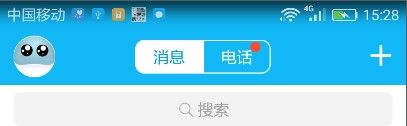
后记
- 上述项目见:https://github.com/msdx/status-bar-compat
- 有问题请在这里提:https://github.com/msdx/status-bar-compat/issues
我在5.0.1设置状态栏颜色遇到的失败问题,如果你能成功解决,欢迎到Github上提Pull Request。- 这个项目中的代码几乎都不是我原创,我是代码片段的搬运工,并以我觉得的更好的方式将它们组织在一起,以及作了一些优化。
参考资料
- SystemBarTint: https://github.com/jgilfelt/SystemBarTint
- Android Lollipop Set Status Bar Text Color :http://stackoverflow.com/questions/30464234/android-lollipop-set-status-bar-text-color
- 《由沉浸式状态栏引发的血案》: http://www.jianshu.com/p/140be70b84cd?utm_source=tuicool&utm_medium=referral
- 《android状态栏一体化(改变状态栏的背景颜色) 》:http://blog.csdn.net/jdsjlzx/article/details/41643587
1